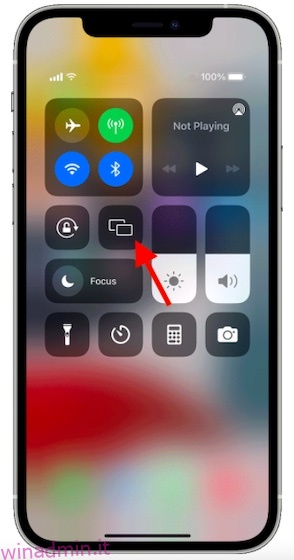Quando si tratta di visualizzazione immersiva o streaming multimediale, una TV Android o una smart TV con schermo gigante è come una destinazione da non perdere. Sia che tu voglia amplificare il tuo binge-watching o migliorare la tua esperienza di visione delle foto di famiglia, non c’è alternativa a una moderna TV dotata di un grande schermo immobiliare. Mentre AirPlay ha sempre offerto un modo abbastanza semplice per eseguire il mirroring dell’iPhone sulla TV, il protocollo di streaming wireless funziona in modo più fluido che mai. Se è lì che hai impostato la vista, lascia che ti mostri come utilizzare AirPlay per eseguire lo streaming di video o eseguire il mirroring dello schermo del tuo iPhone o iPad su una TV compatibile.
Sommario:
Rispecchia il tuo iPhone e iPad sulla TV (2022)
Cose da controllare prima di eseguire il mirroring dell’iPhone sulla TV
Assicurati che la tua TV sia compatibile con AirPlay 2
Introdotto nel 2010 come parte di iOS 4, AirPlay inizialmente consentiva agli utenti di trasmettere in streaming audio, foto e video tramite un dispositivo Apple TV. Tuttavia, nel 2018, Apple ha consentito ai produttori di TV e altoparlanti di incorporare la tecnologia con il lancio di AirPlay 2.
Oggi, la maggior parte dei televisori moderni dei principali produttori tra cui Samsung, LG e VIZIO (2018 o successivo) sono dotati del supporto AirPlay 2, che consente agli utenti di eseguire il mirroring del display del proprio iPhone o iPad su una smart TV senza dover fare affidamento su nessun altro dispositivo.
Per scoprire se la tua TV è compatibile o meno, controlla l’icona AirPlay sulla tua TV. Inoltre, puoi anche vai alla pagina web degli accessori per la casa di Apple per sapere se la tua TV supporta il protocollo di streaming wireless di Apple.
Assicurati che il tuo iPhone supporti AirPlay 2
AirPlay 2 supporta diversi modelli di iPhone e iPad precedenti. Controlla l’elenco di seguito per assicurarti che il tuo dispositivo sia a bordo.
Modelli di iPhone supportati da AirPlay 2:
- iPhone 13, 13 mini, 13 Pro e 13 Pro Max
- iPhone 12, 12 mini, 12 Pro e 12 Pro Max
- iPhone SE 2
- iPhone 11, 11 Pro e 11 Pro Max
- iPhone XS, XS Max e XR
- iPhone 8, 8 Plus e iPhone X
- iPhone 7 e 7 Plus
- iPhone 6s e 6s Plus
- iPhone SE 1
- iPhone 6 e 6 Plus
- iPhone 5S
Modelli di iPad compatibili con AirPlay 2
- iPad 5 e successivi
- iPad mini e successivi
- iPad Air 1 e versioni successive
- Tutti i modelli di iPad Pro
Nota: iPod Touch 6 e 7 supportano anche AirPlay 2.
Rispecchia il tuo iPhone e iPad su una TV
1. Innanzitutto, assicurati che il tuo iPhone o iPad sia connesso alla stessa rete Wi-Fi dell’Apple TV o della smart TV compatibile con AirPlay 2.
2. Ora apri il centro di controllo sul tuo iPhone.
- Su iPhone/iPad senza pulsante Home: scorri verso il basso dall’angolo in alto a destra dello schermo per visualizzare il centro di controllo.
- Su iPhone/iPad con pulsante Home: scorri verso l’alto dal bordo inferiore dello schermo per accedere al centro di controllo.
3. Quindi, tocca l’icona Screen Mirroring.
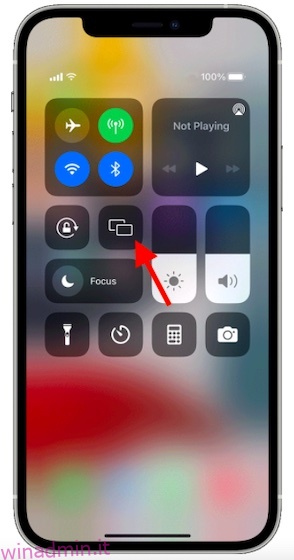
4. Successivamente, seleziona la tua smart TV compatibile con Apple TV o AirPlay-2.
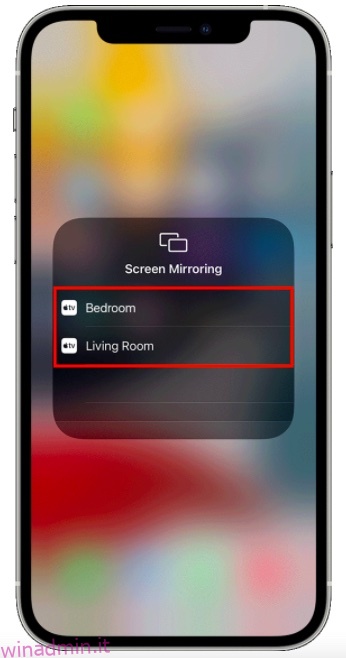
5. Se vedi il passcode AirPlay sullo schermo della TV, inserisci il passcode sul tuo iPhone/iPad e premi OK nel popup.
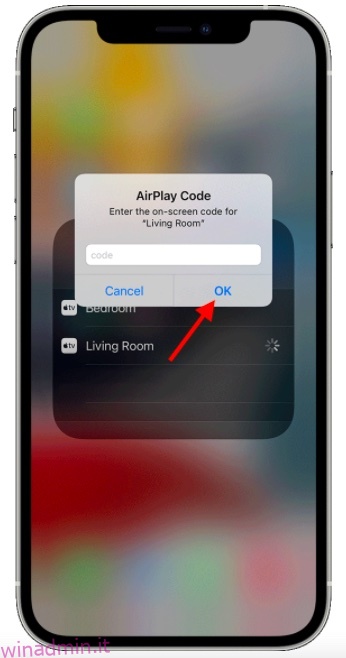
Ecco! Il mirroring dello schermo inizierà immediatamente e il tuo iPhone o iPad verrà visualizzato sulla tua smart TV. Ora, tutto ciò che fai sul tuo dispositivo iOS verrà rispecchiato sul televisore. In particolare, capovolgere il dispositivo iOS da orizzontale a verticale ti consentirà di riprodurre quel rapido movimento anche sulla tua TV.
Smetti di eseguire il mirroring del tuo iPhone o iPad sulla tua Smart TV
1. Visualizza il centro di controllo sul tuo dispositivo scorrendo verso il basso dall’angolo in alto a destra o scorrendo verso l’alto dalla parte inferiore dello schermo.
2. Ora tocca l’icona Screen Mirroring e scegli l’opzione Interrompi mirroring.
Riproduci video in streaming da iPhone e iPad su una TV
Lo streaming di video da iPhone o iPad a una TV è altrettanto semplice. Tuttavia, se desideri eseguire lo streaming di video con SharePlay, dovrai utilizzare un’Apple TV.
Nota: alcune app video potrebbero non essere compatibili con AirPlay. Se non riesci a utilizzare AirPlay con un’app video, controlla l’App Store sulla tua Apple TV per scoprire se l’app è disponibile.
1. Per iniziare, collega il tuo dispositivo iOS/iPadOS alla stessa rete Wi-Fi della tua Apple TV o della smart TV abilitata per AirPlay 2.
2. Vai alla tua app o al tuo sito per trovare il video che desideri trasmettere in streaming su Apple TV. Quindi, tocca l’icona AirPlay. Tieni presente che potrebbe essere necessario toccare prima un pulsante diverso per visualizzare l’icona di AirPlay. Ad esempio, nell’app per le foto d’archivio, dovrai prima toccare l’icona Condividi e quindi scegliere AirPlay nel foglio di condivisione.
3. Quindi, seleziona la tua Apple TV o smart TV compatibile con AirPlay 2 nel menu e il gioco è fatto! Ora vai e goditi lo streaming video sul tuo grande schermo.
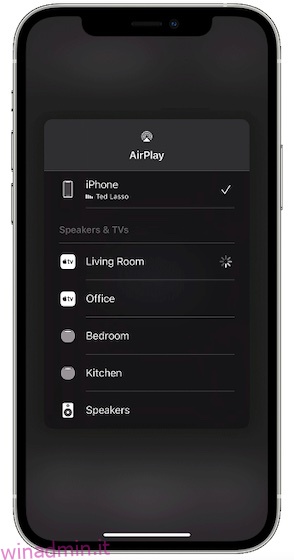
Successivamente, se vuoi interrompere lo streaming del tuo video sulla TV, vai nell’app e tocca l’icona AirPlay.
Interrompi il tuo iPhone/iPad dallo streaming automatico al dispositivo AirPlay
Se il tuo dispositivo iOS trasmette automaticamente video in streaming su Apple TV o smart TV compatibile con AirPlay, puoi interrompere l’operazione o scegliere di utilizzare AirPlay con un dispositivo diverso.
- Passa all’app video e tocca l’icona AirPlay nell’angolo in alto a sinistra e scegli un altro dispositivo o premi di nuovo l’icona per interrompere lo streaming.
Rispecchia il tuo iPhone sulla TV senza AirPlay
Cosa succede se la tua TV non è compatibile con AirPlay-2? Non preoccuparti, puoi comunque eseguire il mirroring del tuo dispositivo iOS su una TV non supportata grazie a un dispositivo di streaming come Chromecast e Roku. Con l’aiuto del software del dispositivo di streaming, è abbastanza semplice configurare il tuo dispositivo mobile e eseguirne il mirroring su una TV.
Riproduci video in streaming o esegui il mirroring dello schermo del tuo iPhone o iPad su una TV con facilità
Ecco come puoi riprodurre in streaming i tuoi video preferiti o eseguire il mirroring dello schermo del tuo iPhone o iPad su una TV. Con il lancio di AirPlay 2, è diventato abbastanza semplice trasmettere il contenuto del tuo dispositivo iOS a una TV supportata. Se la tua TV non supporta AirPlay, i dispositivi di streaming come Chromecast possono riempire il vuoto senza troppi costi aggiuntivi. Detto questo, condividi i tuoi pensieri su questa guida e sulle cose che trovi apprezzabili in AirPlay 2.